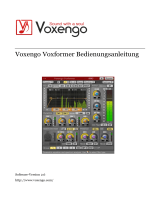Seite wird geladen ...

the Focusrite team
THANK YOU for purchasing the
VoiceMaster™ brought to you by
the Focusrite team – Stephen,
Trevor, Peter, Martin, Helen, Anna,
Tony, Ben, Mick, Phil, Micky,
Pauline, Jo, Chris, Michael, Ian,
Rob and Simon.
The chaps at Focusrite are a jolly
hard working bunch and take a
great deal of pride in designing,
building and delivering products
which are considered the best
audio units around; we hope your
new Focusrite lives up to that
reputation and that you enjoy many
years of productive recording.
If you would like to tell us about
your recording experiences then
email us at:- sales@focusrite.com
WIR DANKEN Ihnen, daß Sie sich
für den Kauf der VoiceMaster™
entschieden haben. Die
ToneFactory™ ist ein Produkt des
Focusrite-Teams –Stephen, Trevor,
Peter, Martin, Helen, Anna, Tony,
Ben, Mick, Phil, Micky, Pauline, Jo,
Chris, Michael, Ian, Rob und Simon.
Wir bei Focusrite sind stolz auf den
hervorragenden Ruf, den die hier
entwickelten und gebauten Produkte
im Studiobereich genießen. Wir
hoffen, daß Ihr neues Focusrite-
Gerät Ihren hohen Ansprüche
ebenso gerecht wird wie unseren
eigenen und daß Sie es in vielen
Jahren erfolgreicher Studioarbeit
schätzen {lernen} werden. Wenn
Sie uns über Ihre Erfahrungen bei
der Arbeit im Studio berichten
wollen, senden Sie bitte eine E-Mail
an sales@ focusrite.com.
NOUS TENONS à vous remercier
d’avoir choisi le VoiceMaster™,
conçu par l’equipe Focusrite –
Stephen, Trevor, Peter, Martin,
Helen, Anna, Tony, Ben, Mick, Phil,
Micky, Pauline, Jo, Chris, Michael,
Ian, Rob et Simon.
Les membres de l’equipe Focusrite
forment une équipe enthousiaste à
qui le travail ne fait pas peur. C’est
avec beaucoup de fierté qu’ils ont
conçu at fabriqué des appareils
reconnus comme les meilleurs de
l’industrie audio. Nous espérons
que ce nouveau produit est à la
hauter de notre réputation et qu’il
vous assistera pendant de longue
annés d’eregistrement.
Si vous souhaitez nous faire
partager vos expériences en
enregistrement, anvoyez-nous un
courrier électronique å l’adresse
suivante: sales@focusrite.com
GRAZIE per aver scelto il
VoiceMaster™ , frutto del lavoro
della squadra Focusrite - Stephen,
Trevor, Peter, Martin, Helen, Anna,
Tony, Ben, Mick, Phil, Micky,
Pauline, Jo, Chris, Michael, Ian,
Rob e Simon.
I ragazzi della Focusrite formano
un gruppo affiatato, capace di
lavorare intensamente e di
dedicarsi con orgoglio alla
progettazione, costruzione e
distribuzione di prodotti che sono
considerati le migliori unità audio in
circolazione.; noi speriamo che il
vostro nuovo Focusrite confermi
questa reputazione e che voi
possiate sfruttarlo pienamente per
parecchi anni di registrazioni.
Se vorrete raccontarci delle vostre
esperienze di registrazione
contattateci via e-mail presso:
sales@focusrite.com
GRACIAS por comprar el
VoiceMaster™ de parte de todo el
equipo de Focusrite – Stephen,
Trevor, Peter, Martin, Helen, Anna,
Tony, Ben, Mick, Phil, Micky,
Pauline, Jo, Chris, Michael, Ian,
Rob y Simon.
El logro de Focusrite se debe a un
alegre y duro trabajo en equipo,
además tiene el gran orgullo de
diseñar, construir y entregar los
productos que están considerados
como los mejores módulos del
mercado; esperamos que el nuevo
Focusrite cumpla con esta
reputación y asi hacerle disfrutar
durante muchos años de
grabaciones productivas.
Si quieres contarnos tus
experiencias con las grabaciones,
evianos un email a la siquiente
dirección:- sales@focusrite.com
Voicemaster Userguide a/w 14/1/2000 12:31 pm Page 2

page 3
English …4
Introduction …5
Getting to know the unit …5
Using the Discrete Transistor
Input …5
Using the Noise Reducing
Expander …6
Using the Vocal Saturator …6
Using the Opto-Compressor …6
Using the Voice
Optimised EQ …7
Using the Opto De-Esser …7
Using the Master Fader …7
Setting up the Unit for
Recording …8
Obtaining a Good Quality
Vocal Sound …8
VoiceMaster™
Flow Diagram …32
Deutsch …10
Einleitung …10
Erste Schritte mit der
VoiceMaster™…10
Der Discrete
Transistor Input …10
Der Noise Reducing
Expander …11
Der Vocal Saturator …11
Der Opto-Compressor …12
Der Voice Optimised EQ …12
Der Opto De-Esser …13
Der Master Fader …13
Wie Sie den VoiceMaster™ für
eine Aufnahme vorbereiten …13
Wie Sie mit dem VoiceMaster™
einen optimalen
Gesangssound erzielen …14
VoiceMaster™
Flußdiagramm …32
Francé …16
Introduction …16
Découverte du processeur …16
Utilisation de l’étage d’entrée
à transistors …16
Utilisation de l’expanseur
réducteur de bruit …17
Utilisation du Vocal Saturator …17
Utilisation de
l’Opto-compresseur …17
Utilisation du correcteur
Voice Optimised EQ …18
Utilisation de
l’Opto Dé-esseur …18
Utilisation du Master Fader …18
Réglages de l’appareil pour
l’enregistrement …19
Obtention d’un son de voix
de bonne qualité …19
VoiceMaster™
Flow Diagram …32
Italiano …22
Introduzione …21
Conoscere la Macchina …21
Uso dello Stadio di Ingresso
a Transistor Discreti …21
Uso dell’Expander per la
Riduzione del Rumore …22
Uso del Saturatore Vocale …22
Uso dell’Opto-Compressore …23
Uso dell’Equalizzatore
Ottimizzato per la Voce …23
Uso dell’Opto De-Esser …24
Uso del Master Fader …24
Preparare l’Unità per la
Registrazione …24
Ottenere un Sound di Buona
Qualità per la Voce …25
VoiceMaster™ diagramma
di flusso dei segnal …32
Spanish …28
Introducción …27
Conociendo la Unidad …27
Uso de la Entrada de
Transistor Discreto …27
Uso del Expansor Reductor
de Ruido …28
Uso del Saturador Vocal …28
Uso del Opto-Compresor …28
Uso del EQ Optimizador
de Voz …29
Uso del Opto De-Esser …29
Uso del Master Fader …30
Configurando la Unidad
para Grabación …30
Obtención de Alta Calidad
de Sonido Vocal …30
VoiceMaster™
Flow Diagram …32
contents
English page 4 Deutch page 10 Francé page 16 Italiano page 21 Español page 27
Voicemaster Userguide a/w 14/1/2000 12:31 pm Page 3

Einleitung
Der VoiceMaster™ ist eine Kombination aus
leistungsfähigem Mikrofonvorverstärker,
Dynamikprozessor und Equalizer für die Aufnahme
und Abmischung von Gesangsaufnahmen.
Bei der Aufnahme von Gesang ist es keineswegs
erforderlich, daß Sie den Umweg über ein Mischpult
nehmen: Schließen Sie Ihr Mikrofon einfach an den
VoiceMaster™ an und verbinden Sie den Ausgang
des VoiceMaster™ direkt mit dem Aufnahmegerät
(beispielsweise mit einem DAT-Recorder oder mit der
Soundkarte Ihres PCs). Dieses direkte
Aufzeichnungsverfahren gewährleistet ein absolut
»sauberes« Signal in höchster Qualität, da eine
Verschlechterung der Signalqualität durch die
Schaltkreise eines Mischpults ausgeschlossen wird.
Obwohl der VoiceMaster™ in erster Linie für die direkte
und einfache Aufnahme von Gesang entwickelt wurde,ist
das Gerät so flexibel,daß Sie es ohne weiteres auch zur
Aufnahme und Abmischung von Instrumenten – wie zum
Beispiel Gitarre oder Schlagzeug – verwenden können.
Der VoiceMaster™ umfaßt sechs Komponenten:
Discrete Transistor Input
Noise Reducing Expander
Vocal Saturator
Opto Compressor
Voice Optimised EQ
Opto De-Esser
Um bei der Aufnahme die bestmögliche Signalqualität zu
erzielen,können alle gerade nicht benötigten
Komponenten – mit Ausnahme des Discrete Transistor
Input aus dem Audio-Signalweg des VoiceMaster™
herausgenommen werden.
Die Pegelanzeigen für die einzelnen Funktionsbereiche
sind stets aktiv,unabhängig davon,ob sie sich gerade im
Signalweg befinden oder nicht.Auf diese Weise haben Sie
jederzeit Kontrolle über die Audio-Einstellungen.
Erste Schritte mit dem
VoiceMaster™
Wenn Sie sich mit dem VoiceMaster™ vertraut machen,
sollten Sie dazu eine Aufnahme verwenden,die Sie gut
kennen;beispielsweise eine Ihrer Lieblings-CDs.Auf diese
Weise können Sie die möglichen Klangveränderungen
besser beurteilen.Beachten Sie jedoch,daß
Audioaufnahmen auf CDs in aller Regel bereits
komprimiert sind,so daß Sie möglicherweise die
Wirkungsweise des Opto Compressors nicht besonders gut
beurteilen können.Wenn dies der Fall ist,verwenden Sie
statt einer Audio-CD einen Sampler (sofern verfügbar),
oder erstellen Sie selber eine Aufnahme ohne Kompression
und geben Sie diese mit dem VoiceMaster™ wieder.
Am einfachsten lernen Sie den VoiceMaster™ kennen,
indem Sie zunächst jeden Regler einzeln anwenden und
dann wieder in die Ausgangsstellung bringen.Wenn Sie
dann ein Gefühl für die Komponenten des VoiceMaster™
haben,können Sie die einzelnen Bereiche kombinieren,
um ihr ganzes kreatives Potential zu entdecken.
Drehen Sie niemals alle Gain- und Level-Regler
gleichzeitig auf maximale Einstellung!
Der Discrete Transistor Input
Dieser Bereich des VoiceMaster™ ist ein Vorverstärker,mit
dem Sie den Pegel des Eingangssignals einstellen können.
Gain – Dieser Regler legt die Verstärkung des
Eingangssignals fest.Während ein Signal am Eingang des
VoiceMaster™ anliegt,drehen Sie den Gain-Regler auf,
bis die SIG-Leuchtdiode aufleuchtet.Drehen Sie den
Regler weiter auf,bis SIG- und O/L-Leuchtdioden eine
optimale Einstellung anzeigen.
SIG LED – Die SIG-Leuchtdiode sollte aufleuchten,sobald
ein Signal am Eingang des VoiceMaster™ anliegt.
O/L LED – Diese Leuchtdiode darf nur an den lautesten
Stellen des Signals aufleuchten.Wenn die O/L-
Leuchtdiode ständig leuchtet oder wenn Sie Verzerrungen
wahrnehmen,sollten Sie den Eingangspegel mit dem
Gain-Regler reduzieren.
Filter – Verwenden Sie den Filter-Regler,um sehr niedrige
Frequenzen aus dem Eingangssignal zu entfernen (wie
etwa Trittschall oder die Geräusche,die beim Verändern
des Mikrofonabstands entstehen).
Ø – Dies ist der Phasenschalter.Wenn Sie ihn aktivieren,
wird die Phase des Kanals umgekehrt.Die Verwendung
dieses Schalters kann erforderlich sein,wenn Sie mit
mehr als einem Mikrofon aufnehmen.
+48 – Mit diesem Schalter aktivieren Sie die Phantomspeisung
für Mikrofone,die darauf angewiesen sind (wie etwa
page 10
SETTING UP
ADAT
!
Deutch
Voicemaster Userguide a/w 14/1/2000 12:31 pm Page 10

page 11
Deutch
Kondensatormikrofone).Wenn Sie nicht sicher sind,ob
Ihr Mikrofon Phantomspeisung benötigt,sehen Sie bitte
in der Bedienungsanleitung des Mikrofons nach.
Der Noise Reducing Expander
Der Noise Reducing Expander senkt die Lautstärke bei
leisen Passagen ab.Verwenden Sie ihn,um Nebengeräusche
bei der Aufnahme (etwa Einstreuungen aus dem Kopfhörer
des Sngers) oder bei der Abmischung (beispielsweise
Bandrauschen) zu eliminieren.Der Expander verwendet
ein sehr subtiles Verfahren zur Verminderung von Neben-
geräuschen.Sie können ihn einsetzen,ohne daß Anfang
und Ende von Gesangspassagen beeinträchtigt werden.
In – Um den Noise Reducing Expander zu aktivieren,
drcken Sie diesen Schalter,so daß er aufleuchtet.
Threshold - Mit diesem Regler legen Sie fest,bei welchem
Pegel der Expander einsetzen soll.Je höher Sie diesen
Wert einstellen,um so stärker werden Nebengeräusche
reduziert.
Depth – Mit diesem Regler legen Sie die Stärke der Absenkung
fest.Je höher Sie diesen Regler einstellen,um so stärker
werden leise Passagen vom Expander abgesenkt.
Meter – Diese Anzeige verzeichnet die Aktivität des
Expanders.Dementsprechend sollte sie bei leisen Stellen
aufleuchten.Bei lauteren Passagen sollte die Anzeige
hingegen nicht aufleuchten.Verwenden Sie diese
Anzeige,um zu gewährleisten,daß der Expander das
aufzunehmende Signal nicht beeinträchtigt.Wenn die
Anzeige auch während einer aufzunehmenden Passage
leuchtet,senken Sie den Threshold-Wert ab.
Gate – Mit dem Gate-Schalter wechseln Sie vom Expander-
in den Noisegate-Modus.Bei Aufnahmen sollten Sie das
Noisegate nur verwenden,wenn Sie etwas anderes als
Gesang aufnehmen,da dieses Modul sehr viel stärker in
den Klang eingreift als der Expander.Beim Abmischen
oder Bearbeiten bereits aufgezeichneter Spuren hingegen
können Sie das Noisegate auch für Gesang verwenden,
da Sie hier die Möglichkeit haben,den Effekt optimal
einzustellen,ohne daß Sie eine Beeinträchtigung der
Aufnahme riskieren.
Der Vocal Saturator
Der Vocal Saturator simuliert leichte Verzerrungs- und
Sättigungseffekte,wie sie typisch für Röhrenverstärker
und analoges Bandmaterial sind.
In – Drücken Sie diesen Schalter,um den Vocal Saturator zu
aktivieren.Der Vocal Saturator ist aktiv,wenn die Taste
leuchtet.
Drive – Mit dem Drive-Regler legen Sie die Intensität des
Sättigungseffektes fest.Je weiter Sie den Regler von
»Clean« nach »Unclean« drehen,um so stärker wird das
Signal angezerrt.Dem Signal werden Obertöne
zugefügt,und der Höhenbereich wird klanglich
»abgerundet«.Je lauter das Eingangssignal wird,um so
mehr Obertöne werden hinzugefügt.
SIG-Leuchtdiode – Diese Leuchtdiode zeigt an,daß der Effekt
aktiv ist.Je länger die LED leuchtet,um so stärker ist der
resultierende Sättigungseffekt.
O/L-Leuchtdiode – Die (Overload-)Leuchtdiode zeigt an,daß
statt des gewünschten Sättigungseffektes eine interne
Übersteuerung (»Clipping«) aufgetreten ist.
Normalerweise sollte diese LED nicht aufleuchten,da es
sich hier um eine »unmusikalische« Form der Verzerrung
handelt.Sie sollten den resultierenden Klang jedoch
selbst beurteilen – trauen Sie Ihren Ohren!
Tuning – Mit dem Tuning-Regler bestimmen Sie,welche
Frequenzbereiche »gesättigt werden.Wenn Sie die
Einstellung »Full Bandwidth« wählen,wird das gesamte
Signal gesättigt.Wenn Sie die Position des Reglers
verändern,wird nur der angegebene Frequenzbereich
verändert.Wenn Sie hier einen hohen Frequenzbereich
wählen,bleiben Teile des Gesangssignals unverändert,so
daß der Effekt gezielter angewendet werden kann.
Voicemaster Userguide a/w 14/1/2000 12:31 pm Page 11

Der Opto Compressor
Der Opto Compressor arbeitet wie eine automatische
Lautstärkesteuerung.Wenn das Eingangssignal zu laut wird,
senkt er die Lautstärke ab.Die Dynamik (also die
Unterschiede zwischen leisen und lauten Passagen) wird
hierbei verringert,da jeder Anstieg der Lautstärke über
einen bestimmten Wert (den »Threshold«) die Absenkung
der Lautstärke auslöst.Auf diese Weise wird der Verlauf
einer Aufnahme »geglttet«,da die Unterschiede zwischen
leisen und lauten Passagen ausgeglichen werden.
In – Drücken Sie den In-Schalter,um den Opto Compressor
zu aktivieren.Der Opto Compressor ist aktiv,wenn die
Taste leuchtet.
Threshold – Mit diesem Regler stellen Sie ein,ab welcher
Eingangslautstärke der Opto Compressor mit der
Kompression des Signals beginnt.Das Signal wird nur
dann abgesenkt,wenn es den hier eingestellten Wert
überschreitet.Leisere Passagen werden in ihrer
natürlichen Dynamik nicht verändert.Je niedriger
der Threshold-Wert ist,um so stärker fällt die
Kompression aus.
Meter – Hier können Sie sehen,wie stark die Kompression
das Signal beeinflußt.Da die Kompression eine
Reduzierung der Lautstärke bewirkt,fällt
dementsprechend auch diese Anzeige ab,sobald der
Effekt einsetzt.Eine Absenkung um 9 dB wird also in
dieser Anzeige als 9 angezeigt.
Output – Hier legen Sie die Ausgangslautstärke für das
komprimierte Signal fest.Da ein Signal durch
Kompression leiser wird,sollten Sie mit diesem Regler
die Lautstärke wieder etwas anheben,um den Effekt des
Kompressors zu kompensieren.Um die Lautstärke von
komprimiertem und unkomprimiertem Signal zu
vergleichen,schalten Sie den Opto Compressor mit dem
In-Schalter an oder ab.
Release – Mit dem Release-Regler legen Sie fest,wie
schnell die Kompression wieder aufgehoben wird,wenn
das Signal unter den eingestellten Threshold fällt.Je
kürzer die Release-Wert,um so lauter wirkt das Signal.
Fast – Verwenden Sie den Fast-Schalter,um die
Einschwingphase eines Signals (beispielsweise das
Zupfen einer Gitarrensaite) zu komprimieren.Bei
aktiviertem Fast-Schalter wirkt der Gesamtklang
wesentlich stärker komprimiert.Verwenden Sie diesen
Schalter nicht,wenn Sie einen druckvollen Sound
wünschen.
Hard Ratio – Verwenden Sie Hard Ratio für einen sehr
»flachen«,stark komprimierten Sound.Verwenden Sie
Hard Ratio nicht,wenn Sie die ursprüngliche Dynamik
des Eingangssignals erhalten wollen.
Treble – Verwenden Sie den Treble-Regler,um dem
komprimierten Signal hohe Frequenzen hinzuzufügen.
Bei Kompression entsteht oft der Eindruck,daß
Höhenanteile eines Signals verlorengehen.Mit dem
Treble-Regler können Sie diesen Effekt ausgleichen.
Dabei folgt die Höhenanhebung dem Grad der
Kompression.Wenn Sie Ihr Eingangssignal also nur
leicht komprimieren,ist die Höhenanhebung sehr subtil.
Je stärker die Kompression ist,desto deutlicher wird der
Effekt der Höhenanhebung hörbar.
Der Voice Optimised EQ
Der Voice Optimised EQ ist ein ausgereiftes Werkzeug zur
Klanggestaltung,das ausgewählte Frequenzbereiche anhebt
oder absenkt und damit zur Klanggestaltung eingesetzt
werden kann.Sie können ihn beispielsweise verwenden,
um klangliche Schwächen des Eingangssignals
»auszubessern« oder eine Spur beim Abmischen
hervorzuheben.
In – Drücken Sie den In-Schalter,um den Voice Optimised
EQ zu aktivieren.Der EQ ist aktiv,wenn die Taste leuchtet.
Breath – Verwenden Sie den Breath-Regler,um hohe
Frequenzanteile des Eingangssignals anzuheben oder
abzusenken.Der Breath-Regler kann eingesetzt werden,
um den »atmenden«,geräuschhaften Anteil einer
Gesangsaufnahme anzuheben oder abzusenken.
Presence – Verwenden Sie den Presence-Regler,um Höhen
und obere Mitten der Gesangsaufnahme zu betonen
und sie damit im Mix weiter nach vorne zu rücken.
Warmth – Mit dem Warmth-Regler können Sie die tiefen
Frequenzen anheben oder absenken.Mit dem Tuning-
Regler stellen Sie ein,welche Frequenzbereiche
beeinflußt werden.Beim Absenken wird ein kleinerer
Frequenzbereich erfaßt als beim Anheben;der Effekt lt
sich auf diese Weise gezielter einsetzen.
Tuning – Mit dem Tuning-Regler legen Sie fest,welcher
Frequenzbereich durch den Warmth-Regler erfaßt
werden sollen.Dabei sollten Sie für Sänger einen
niedrigen und für Sängerinnen einen höheren
Frequenzbereich wählen.
page 12
Deutch
Voicemaster Userguide a/w 14/1/2000 12:31 pm Page 12

page 13
Deutch
Absence – Drücken Sie den Absence-Schalter,wenn der
Gesang einen unerwünscht rauhen Charakter hat.Damit
reduzieren Sie den Anteil der Frequenzen,die den Klang
der Stimme rauh erscheinen lassen.
Der Opto De-Esser
Mit dem Opto De-Esser entfernen Sie überlaute Zischlaute
aus Gesangs- und Sprachaufnahmen.
In – Drücken Sie den In-Schalter,um den Opto De-Esser
zu aktivieren.Der De-Esser ist aktiv,wenn die Taste
leuchtet.
Threshold – Verwenden Sie den Threshold-Regler,um
festzulegen,wie stark der De-Esser auf den
Frequenzbereich angewendet werden soll,den Sie mit
dem Cut Freq-Regler festgelegt haben (siehe unten).Je
niedriger der Threshold-Wert ist,um so gründlicher
werden Zischlaute entfernt.
Active LED – Diese Leuchtdiode zeigt an,daß der Opto De-
Esser aktiv ist.Je intensiver der Effekt angewendet wird,
um so heller leuchtet diese LED.
Cut Freq – Mit dem Cut Freq-Regler legen Sie den zu
entfernenden Frequenzbereich fest.
Beim Verwenden des Opto De-Essers sollten Sie den
Threshold-Wert nicht zu niedrig einstellen,da der
Charakter der Gesangsaufnahme sonst zu stark verändert
wird.Wenn Sie den Threshold-Wert optimal eingestellt
haben,ist der Effekt nur noch im direkten Vergleich mit
dem unbearbeiteten Signal wahrnehmbar.Verwenden den
In-Schalter des Opto De-Essers,um beide Varianten zu
vergleichen.
Der Master Fader
Verwenden Sie den Master Fader,um die Ausgangslautstärke
des VoiceMaster™ auf die Eingangsempfindlichkeit des
nächsten Gerätes im Signalweg (beispielsweise Ihren DAT-
Recorder oder den Harddisk-Recorder) abzustimmen.
Beim Einstellen der Ausgangslautstärke sollten Sie immer
mit der niedrigsten Einstellung beginnen und die
Lautstärke langsam auf den gewünschten Wert erhöhen.
Wenn Sie mit einer zu hohen Einstellung beginnen,
beschädigen Sie möglicherweise den Eingang des
nachfolgenden Gerätes.
Wenn Sie den VoiceMaster™ in den Insert-Weg eines
Mischpultkanals einschleifen,sollten Sie den Master Fader
normalerweise auf »0« einstellen und die Lautstärke dann
mit den Reglern des Mischpultes einstellen.
Wie Sie den VoiceMaster™ für
eine Aufnahme vorbereiten
Bei der Aufnahme sollten Sie sich zunächst nicht auf einen
besonderen »Sound« festlegen,sondern sich einfach auf die
Aufzeichnung des Signals in bestmöglicher Qualität
konzentrieren.Die kreative Klanggestaltung knnen Sie
dann beim Abmischen vornehmen;wenn Sieden Gesang
im Kontext Ihrer Aufnahme hören.
1. Legen Sie mit dem Discrete Transistor Input die
Lautstärke fest.
2. Vergewissern Sie sich,daß Ihre Mikrofone korrekt
positioniert sind.Schalten Sie vor Aufnahmebeginn alle
Komponenten des VoiceMaster™ ab (so daß keiner der
In-Schalter mehr leuchtet) und positionieren Sie Ihre
Mikrofone so,daß Sie dem gewünschten Klangbild
möglichst nahekommen.
3. Verwenden Sie – falls erforderlich – den Opto Compressor
zur Kompression.Den Output-Regler dieses
Funktionsbereichs stellen Sie so ein,daß die Lautstärke
des komprimierten Signals wieder der des ursprünglichen
Signals entspricht.Beim Komprimieren gilt
grundsätzlich:Lieber zuwenig als zuviel.Setzen Sie also
den Threshold-Wert relativ hoch und verzichten.Sie auf
die Hard Ratio-Funktion Sie können die Kompression
später noch immer beim Abmischen erhöhen.
Condensor
Mics
Dynamic
Mics
Voicemaster Userguide a/w 14/1/2000 12:31 pm Page 13

4. Setzen Sie den Voice Optimised EQ ein,um ein
ausgewogenen Klangbild zu erzielen.
5. Verwenden Sie Noise Reducing Expander und Opto
De-Esser,um unerwünschte Anteile aus dem Signal zu
entfernen.Hier gilt wie beim Kompressor,daß Sie es
zunächst nicht übertreiben sollten Sie sollten den Noise
Reducing Expander außerdem bei der Aufnahme nicht
im Gate-Modus verwenden;es sei denn,Sie wollen
einen bestimmten Effekt erzielen.
6.Setzen Sie den Vocal Saturator ein,wenn Sie den
ausgewogenen Klang einer »klassischen« analogen
Bandaufnahme wünschen.
7. Verwenden Sie den Master Fader,um die Gesamtlautstärke
am Ausgang des VoiceMaster™ einzustellen.
Wie Sie mit dem VoiceMaster™
einen optimalen Gesangssound
erzielen
Die Aufstellung der Mikrofone
So positionieren Sie Ihre Mikrofone,um einen natürlichen
Klang ohne Pop-Geräusche zu erzielen:
Dies ist eine andere Anordnung als beim Live-Einsatz,wo
der Sänger normalerweise das Mikrofon mit seinen Lippen
berührt.Wenn sich der Sänger nicht auf diese Technik
umstellen kann – oder will und Sie mit dem Ergebnis
nicht zufrieden sind,lassen Sie ihn in gewohnter Weise
(also dicht am Mikrofon) singen,aber setzen Sie dann einen
Pop-Filter vor das Mikrofon und verwenden Sie den Filter-
Regler des Discrete Transistor Input,um störende
Bassfrequenzen zu entfernen.
Mit Kompression arbeiten
Wenn der Sänger Schwierigkeiten hat,einen
gleichmäßigen Abstand zum Mikrofon zu halten,kommt es
zu hörbaren Lautstärkeschwankungen.Um diese
unerwünschten Schwankungen auszugleichen,
konfigurieren Sie den Opto Compressor folgendermaßen:
Je nachdem,wie stark die Lautstärke schwankt,müssen Sie
den Threshold-Wert senken,bis der gewünschte,
gleichmäßige Lautstärkeverlauf entsteht.
Wenn der Vortrag des Sängers sehr dynamisch ist,
konfigurieren Sie den Opto Compressor folgendermaßen:
Mit dieser Kompression vermeiden Sie Übersteuerungen
im weiteren Signalweg.Die Release-Zeit ist so kurz wie
möglich eingestellt,damit die leiseren Gesangspassagen
nicht komprimiert werden.
Wie Sie die Klangqualität
verbessern
Sie können den VoiceMaster™ einsetzen,um verschiedene
Probleme zu lösen,die bei Gesangsaufnahmen immer
wieder auftreten:
Die Aufnahme klingt »matschig«:Verwenden Sie den
Warmth-Regler des Voice Optimised EQ,um einen Teil
der tiefen Frequenzen zu entfernen.Schalten Sie die
Spur solo,stellen Sie den Warmth-Regler auf »Full Cut«
und drehen Sie am Tuning-Regler,bis die Stimme
ausgewogener klingt.Hören Sie die Stimme dann im
Zusammenhang der normalen Mischung und regeln Sie
den Warmth-Regler nach,bis der Klang stimmt.Sie können
in diesem Fall auch mit dem Breath-Regler arbeiten.
Die Stimme klingt flach:Erhöhen Sie die Einstellung des
Presence-Reglers im Voice Optimised EQ.Versuchen
Sie auch,den Breath-Regler einzusetzen.Der Warmth-
Regler hilft,wenn die Aufnahme höhenlastig ist.Sie
sollten es jedoch nicht übertreiben,um die Aufnahme
nicht zu ruinieren.
Die Stimme klingt rauh:Verwenden Sie den Absence-Regler
des Voice Optimised EQ,um die rauhen Frequenzen
natrlich zu dämpfen.Sie können außerdem den Warmth-
Regler etwas hochregeln und falls notwendig den
Presence- oder den Breath-Regler etwas zurücknehmen.
Die Stimme geht im Mix verloren:Erhöhen Sie im Voice
Optimised EQ die Einstellung des Presence-Reglers.
Setzen Sie den Warmth-Regler nicht zu stark ein,da er
einen Frequenzbereich betont,in dem sich auch die
meisten Instrumente befinden.
»Suße Cäcilie«: Zischlaute:Wenn Wörter mit Zischlauten
(also »S«-Lauten) zu laut sind,können Sie mit dem
page 14
Deutch
Voicemaster Userguide a/w 14/1/2000 12:31 pm Page 14

page 15
Deutch
Opto De-Esser das Klangbild »abrunden«.Hierzu
müssen Sie zunächst den Frequenzbereich mit den
störenden Zischlauten isolieren.
1. Schalten Sie den Voice Optimised EQ an und drehen
Sie den Breath-Regler auf,um die Zischlaute zu
betonen (Wenn Sie den Voice Optomised EQ bereits
verwenden,sollten Sie sich die urspüngliche Einstellung
des Breath-Reglers merken oder notieren,um sie
danach wieder herstellen zu können).
2. Drehen Sie am Cut Freq-Regler des Opto De-Essers,
bis der Opto De-Esser die Zischlaute hörbar dämpft.
3. Erhöhen Sie den Threshold-Wert,bis die Active-
Leuchtdiode nur noch bei den Zischlauten aufleuchtet.
4. Schalten Sie den Voice Optomised EQ wieder ab,
beziehungsweise stellen Sie den Breath-Regler auf seine
vorherige Position zurück.
Sprachaufnahmen
Bei Sprachaufnahmen können Sie den Warmth-Regler des
Voice Optomised EQ verwenden,um die Stimme tief und
voll klingen zu lassen.Dieser Effekt wird auch von DJs
verwendet.
Backing Vocals
Backing Vocals werden normalerweise sehr stark komprimiert,
da sie während der gesamten Aufnahme ohne Aussetzer und
Lautstärkeschwankungen präsent sein sollen.Stellen Sie
hierzu den Opto Compressor folgendermaßen ein:
Und so vermeiden Sie,daß die Backing Vocals zum »fett«
und dominant klingen:
¤ Verwenden Sie den Warmth-Regler des Voice
Optomised EQ,um den Bassanteil der Backing Vocals
zu verringgern.
¤ Verwenden Sie den Treble-Regler des Opto
Compressors,um die Höhen anzuheben.
Mixdown
Beim Abmischen sollten Sie keine Scheu davor haben,die
Möglichkeiten des Voice Master™ auszureizen.Versuchen
Sie nicht,die Stimme um jeden Preis »natürlich« klingen
zu lassen – wenn eine Stimme im Mix präsent und
deutlich klingt,dann in der Regel,weil sie zu genau diesem
Zweck kräftig bearbeitet wurde.So sind beispielsweise die
Lead Vocals bei Popmusik grundsätzlich stark komprimiert
und mit Equalizern »verbreitert«.Um der Aufnahme
außerdem einen warmen,analogen Charakter zu verleihen,
sollten Sie mit dem Drive-Regler des Vocal Saturator
arbeiten.Der Tuning-Regler sollte sich dabei
normalerweise in »Full Bandwidth«-Position befinden.
Sie können den Tuning-Regler aber auch verwenden,um
einen »Lo fi«-Effekt zu erzielen.
Weitere Effekte (wie Hall oder Delay) hinzufügen
Manchmal können Zischlaute bei der Verwendung von
Hallgeräten oder Delays ein unerwünschtes »Pfeifen«
auslösen.Wenn dies bei einer Ihrer Aufnahmen der Fall ist,
können Sie versuchen,das Problem mit dem Opto De-Esser
zu beheben.Schließen Sie den VoiceMaster™ zunächst so
an,wie es im folgenden Diagramm dargestellt wird:
Wenden Sie den Opto De-Esser mit hoher Intensität auf
das Signal an,das den Effektgeräten zugeführt wird.
Gleichen Sie gegebenenfalls mit dem Master Fader die
Ausgangslautstärke des VoiceMaster™ an.Mischen Sie an
Ihrem Recorder dann das bearbeite Signal – vom Ausgang
des Effektgerätes – wieder mit dem »trockenen« Signal.Das
»trockene« – unbearbeitete – Signal steht an der Line OP-
Buchse auf der Rückseite des VoiceMaster™ zur Verfügung,
die sich im Signalweg vor dem De-Esser befindet.
Einstreuungen entfernen
Sie können den Noise Reducing Expander auch
verwenden,um beim Abmischen störende Einstreuungen
von anderen Instrumenten wieder zu entfernen,die bei der
Aufnahme aus dem Kopfhörer des Sängers auf das Band
gelangt sind.Beachten Sie,daß derartige Einstreuungen um
so lauter hörbar werden,je stärker Sie komprimieren.
Reverb
VoiceMaster
Voicemaster Userguide a/w 14/1/2000 12:31 pm Page 15
1/34